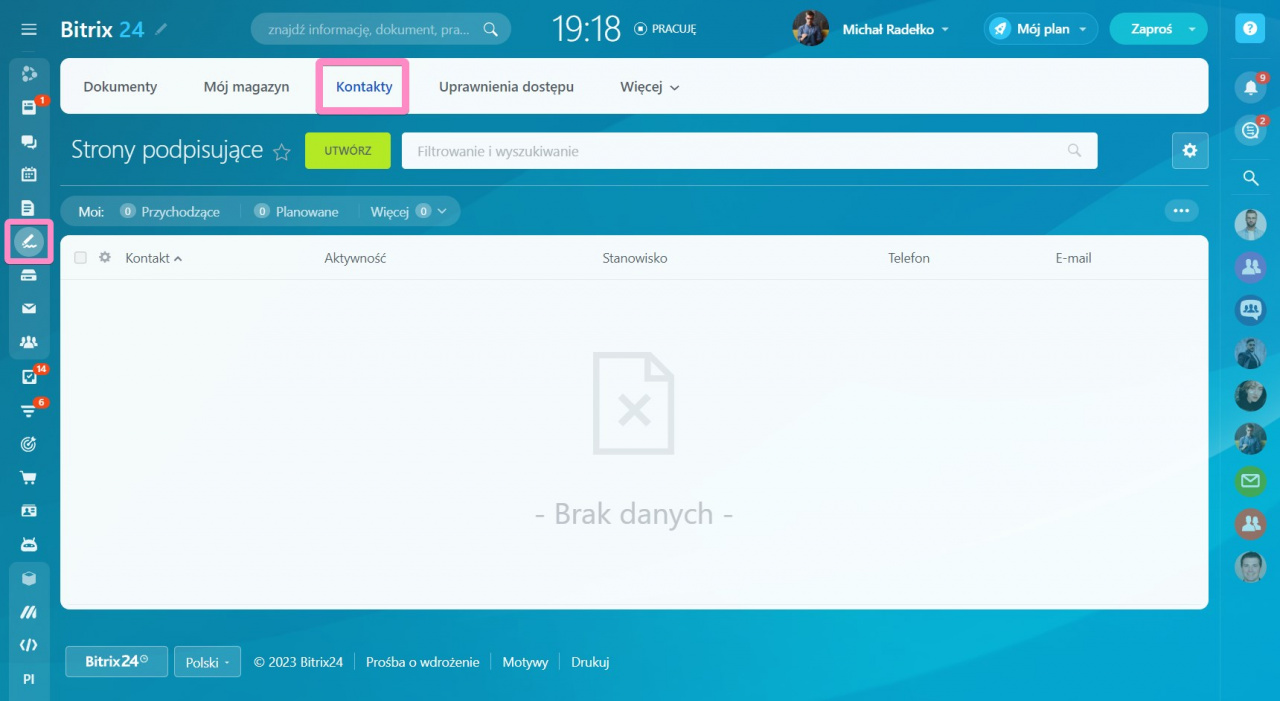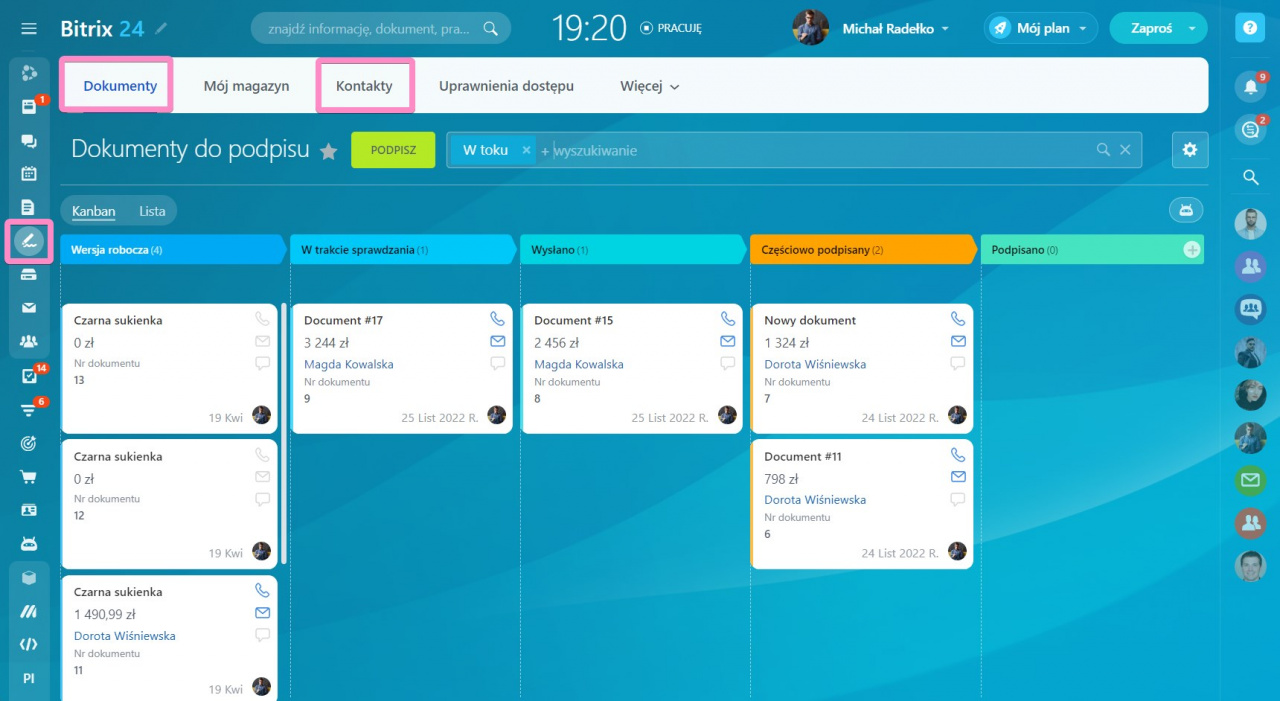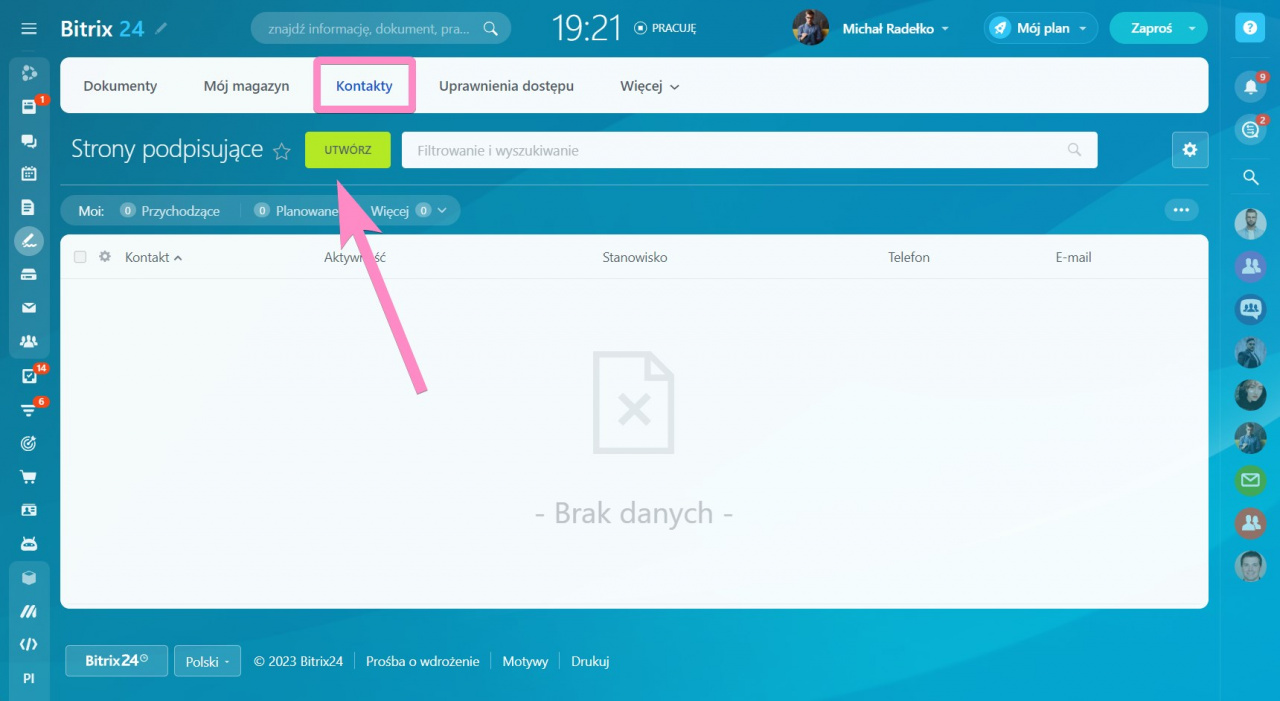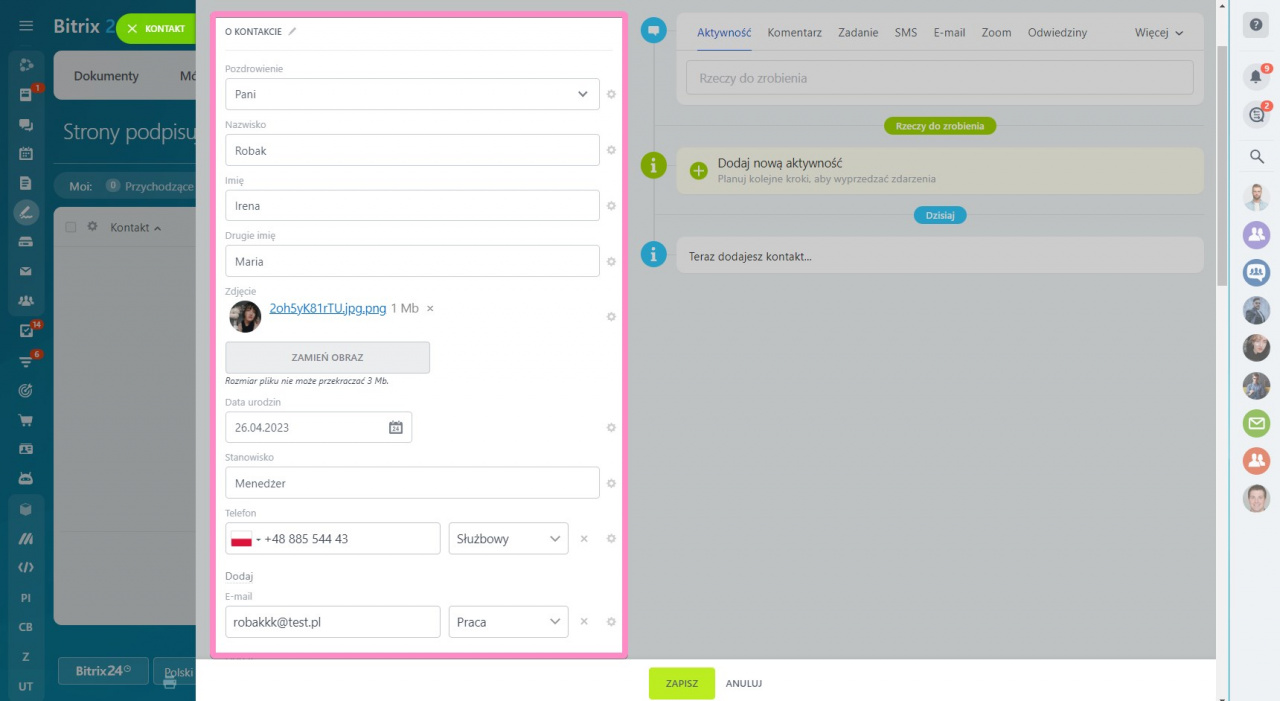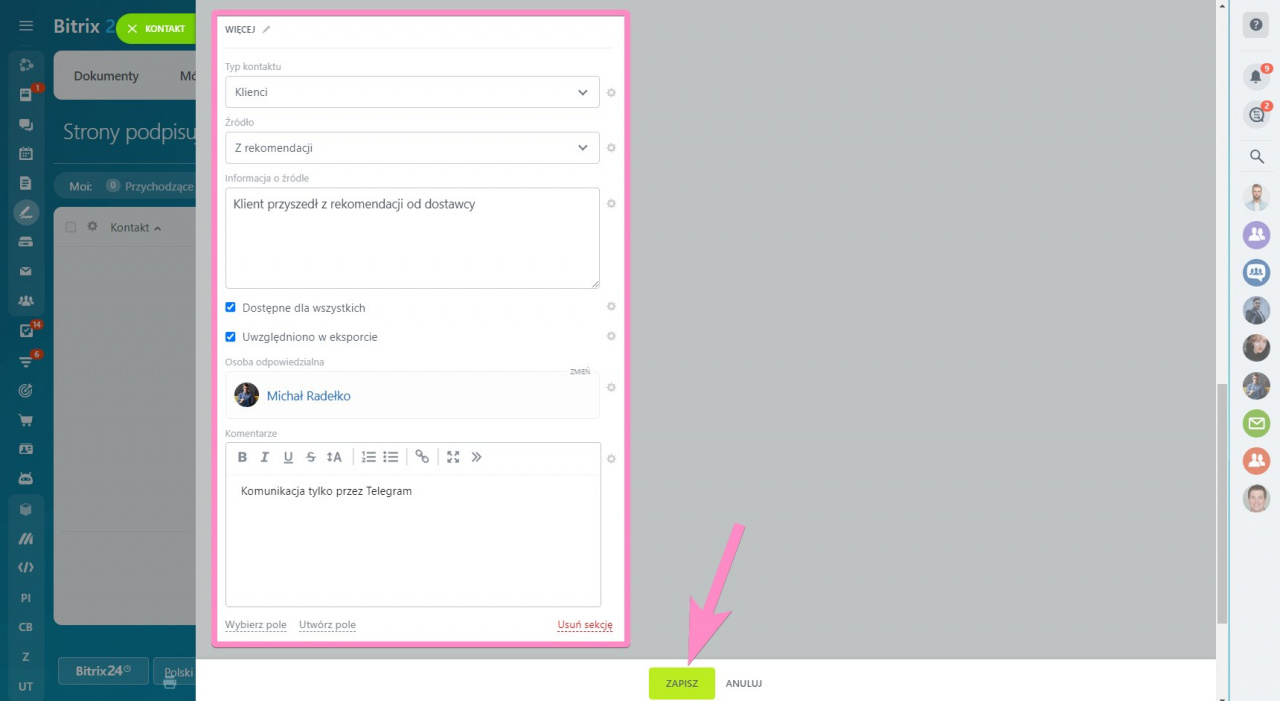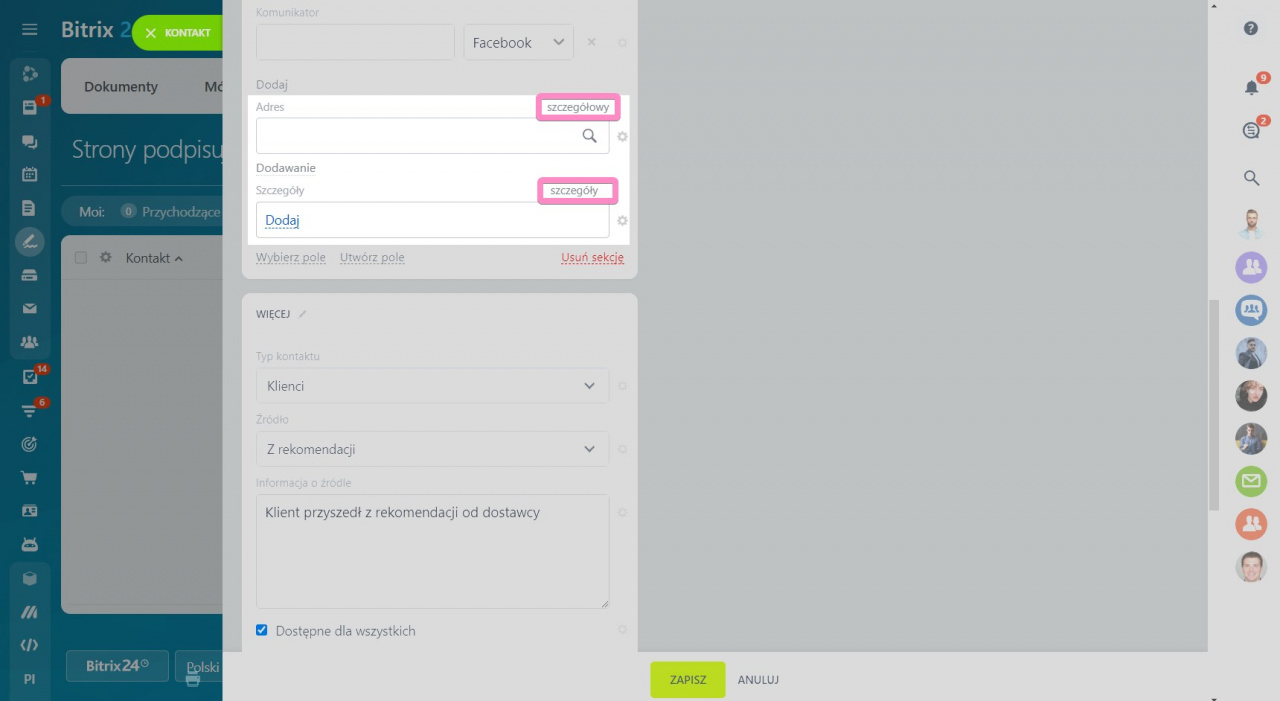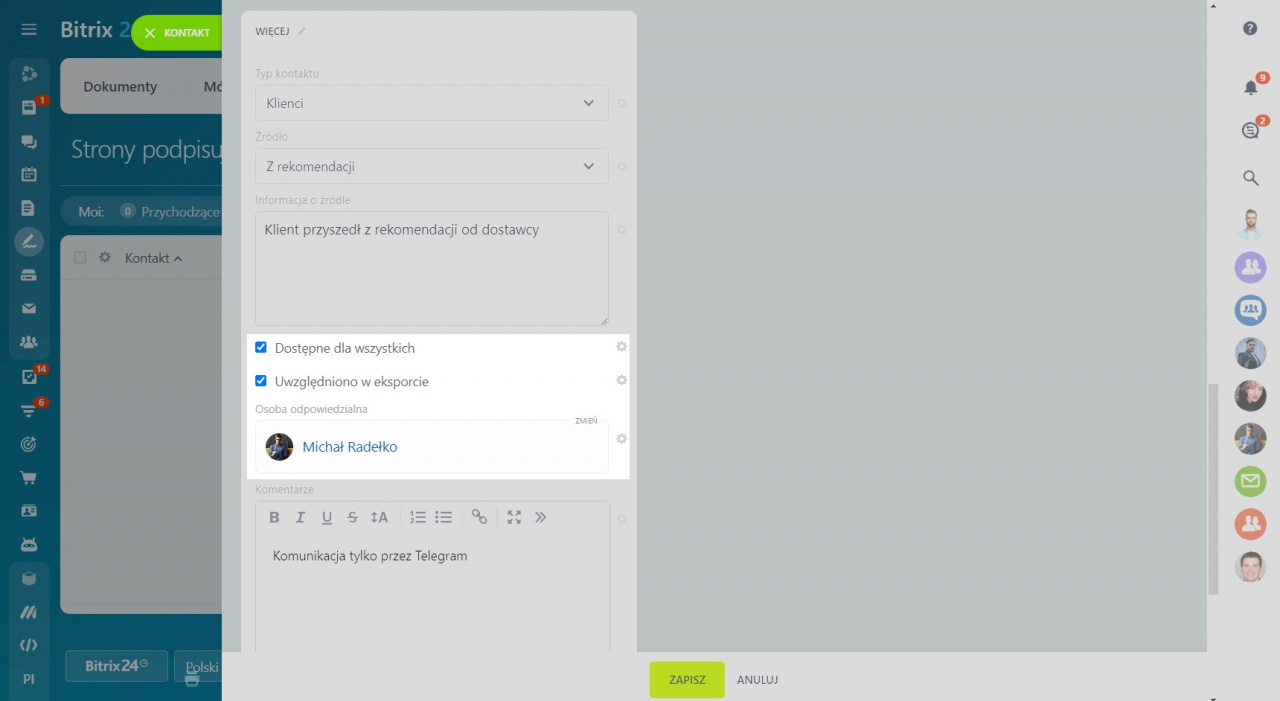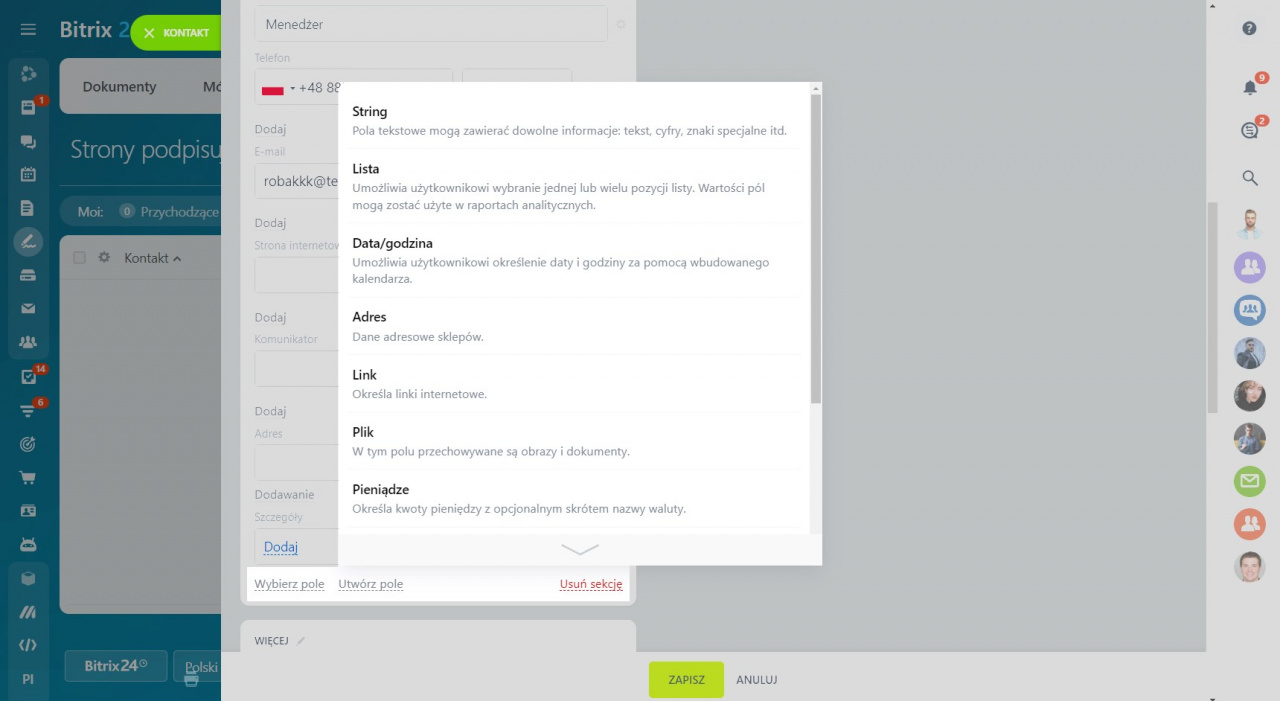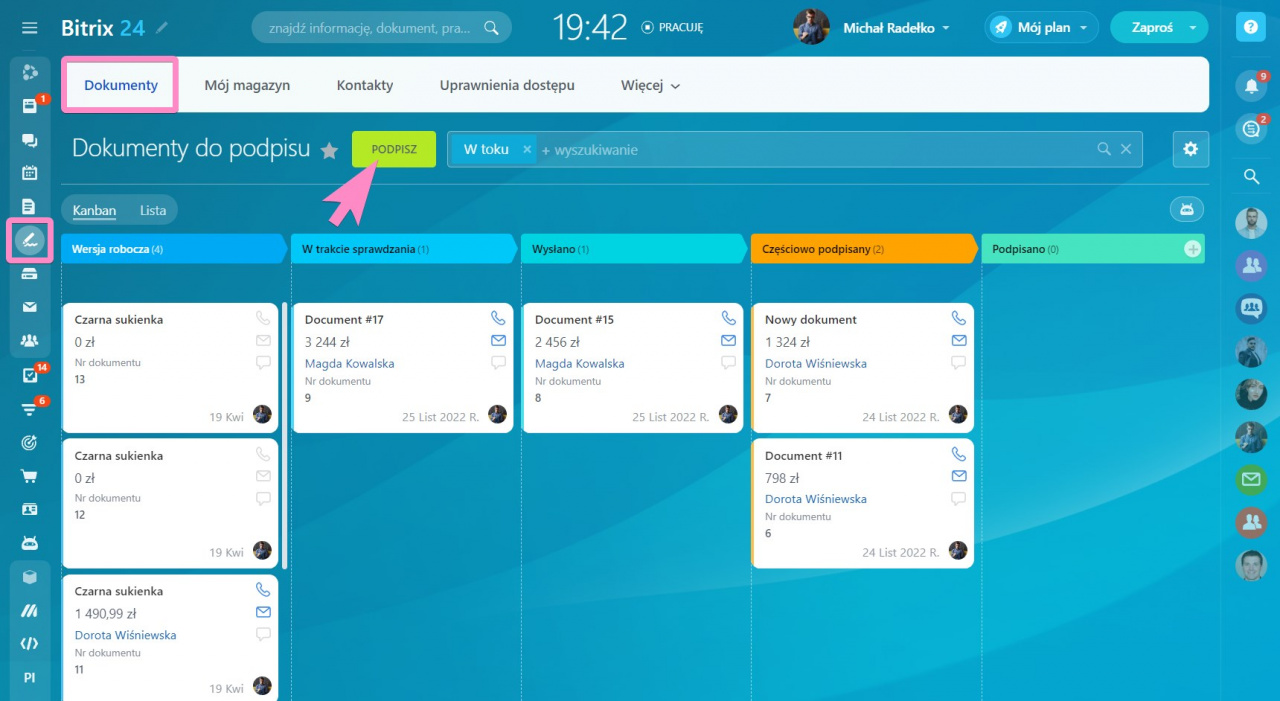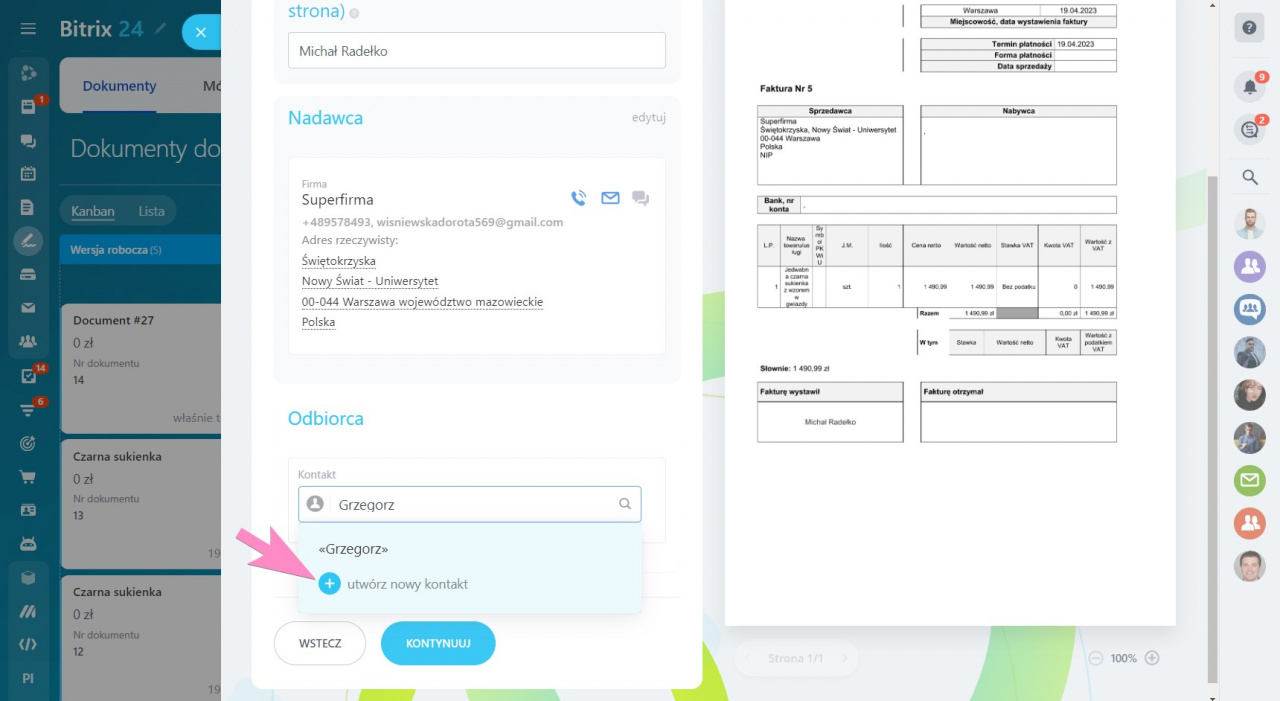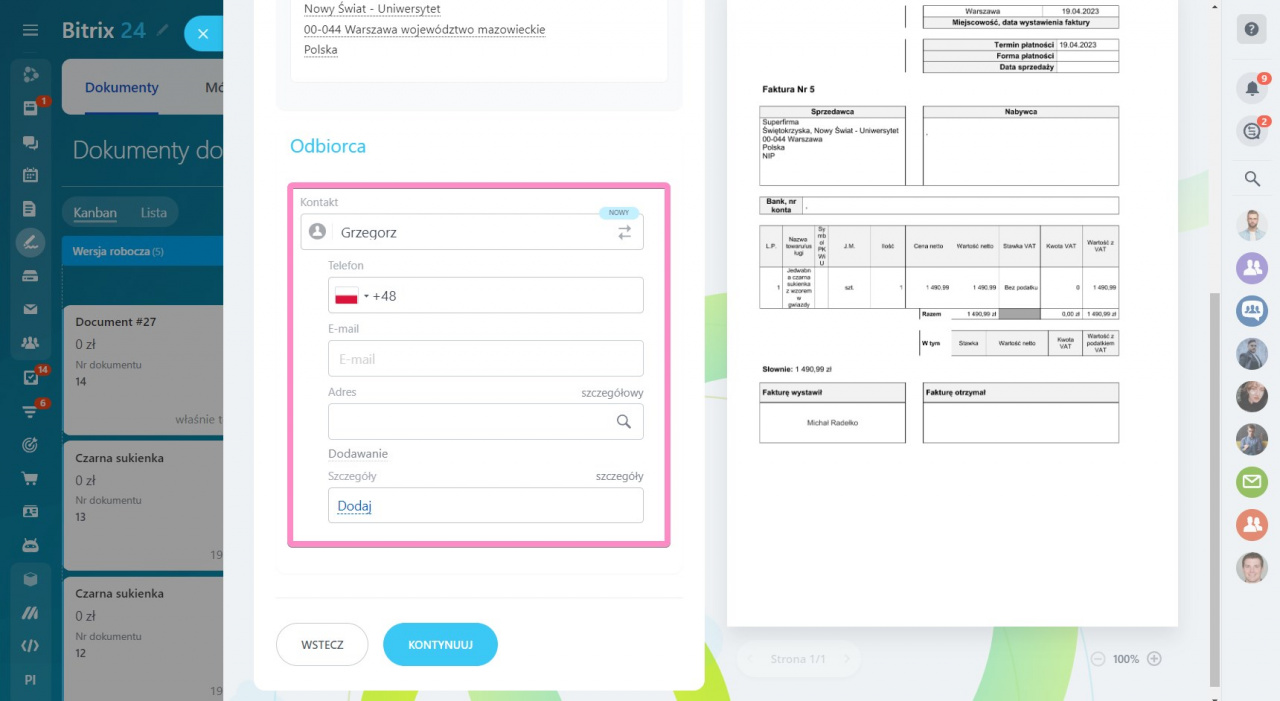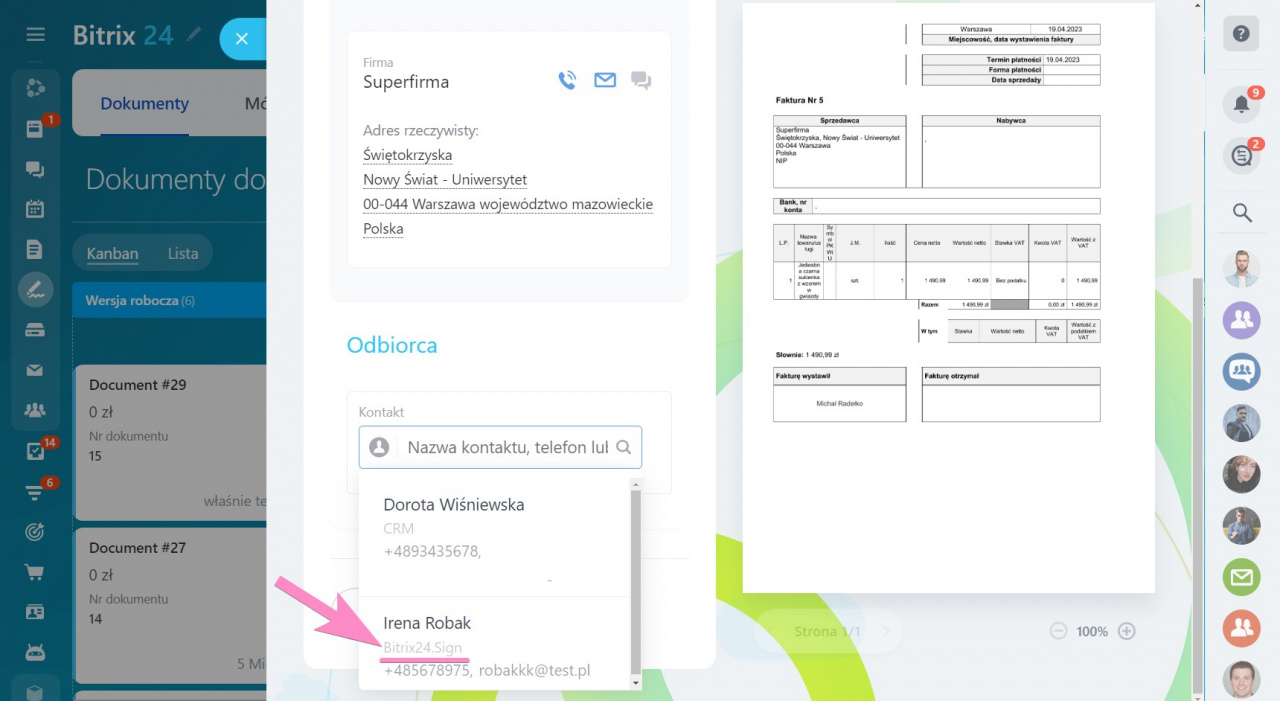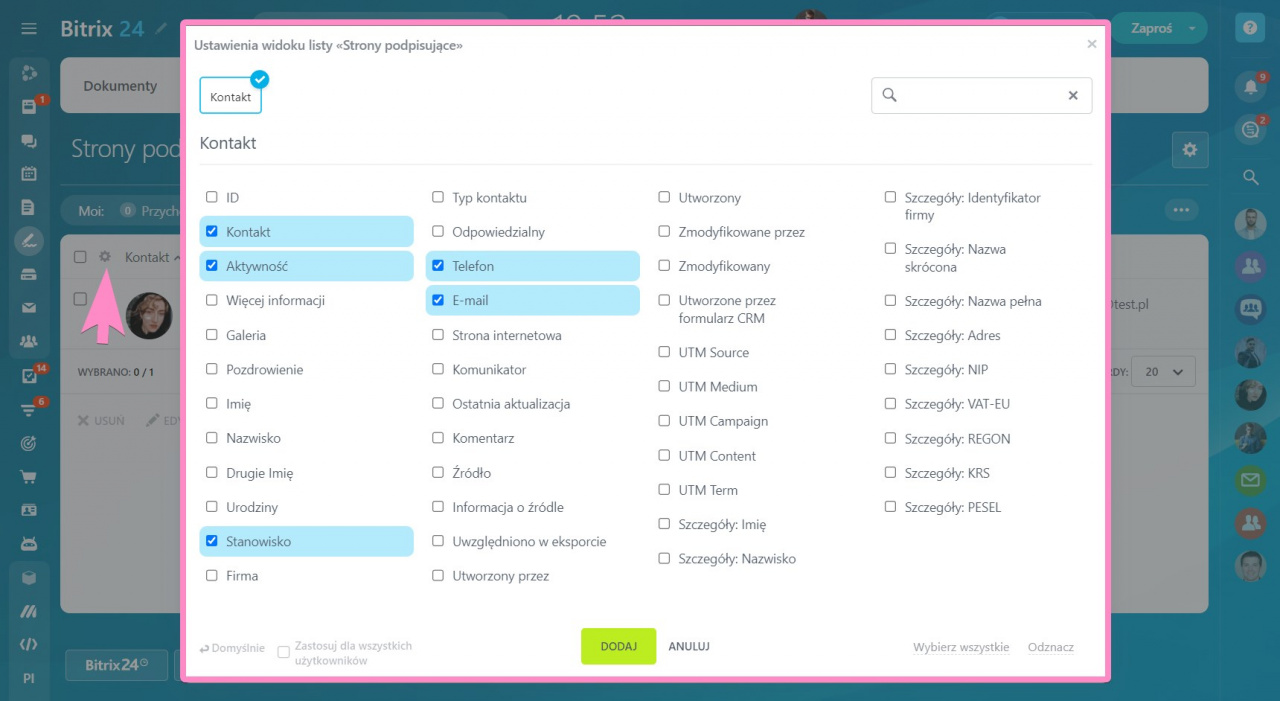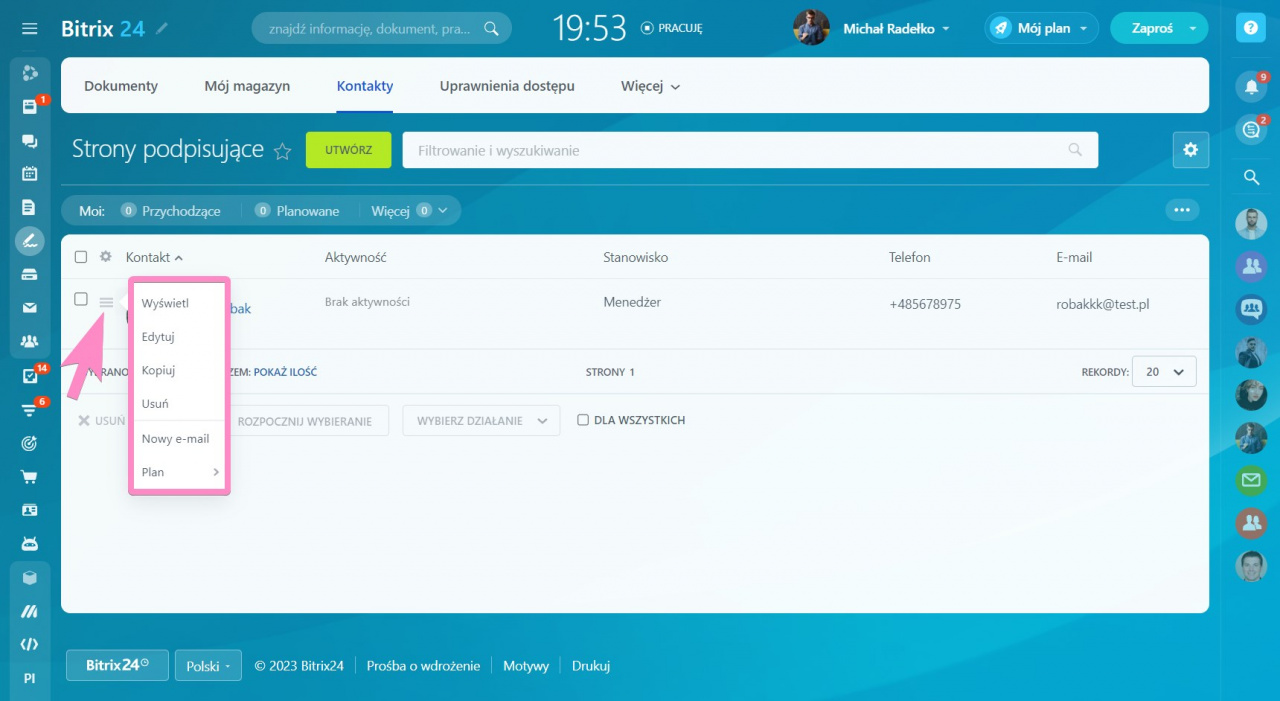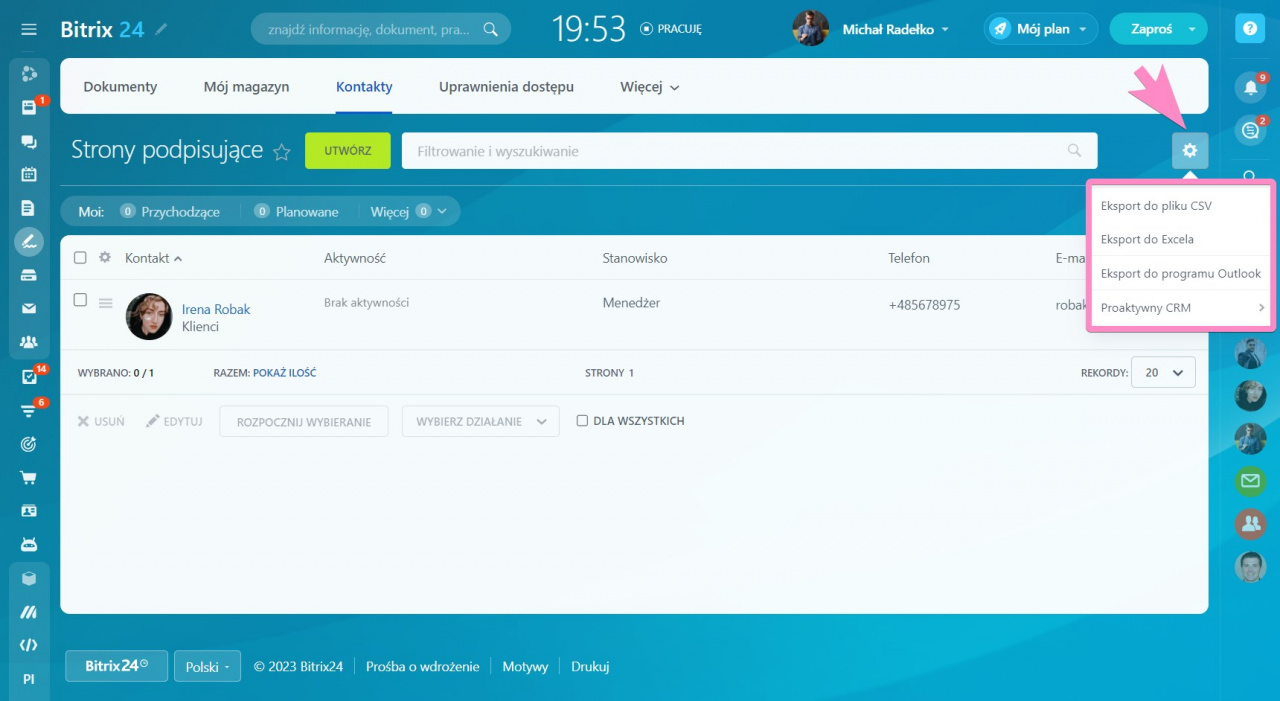Użytkownicy, którzy pracują z dokumentami i podpisują je, muszą mieć pod ręką bazę kontaktów partnerów, klientów, dostawców i innych kontrahentów.
Możesz znaleźć kontakty osób podpisujących w sekcji Bitrix24.Sign> Kontakty. Tutaj znajdziesz szczegółowe informacje o Twoich klientach, partnerach i dostawcach.
Wszyscy pracownicy mają dostęp do sekcji Bitrix24.Sign> Kontakty, nawet jeśli nie mają uprawnień dostępu do sekcji CRM.
Pamiętaj, że kontakty z tego katalogu są również dostępne w CRM.
Jak utworzyć kontakt w Bitrix24.Sign
Możesz utworzyć nowe kontakty w sekcji Bitrix24.Sign w sekcji Kontakty lub Dokumenty.
Utwórz kontakt w sekcji Kontakty
W sekcji Bitrix24.Sign> Kontakty możesz tworzyć kontakty i edytować istniejące, a także edytować ustawienia pól w formularzu kontaktu.
Kliknij przycisk Utwórz, aby dodać nowy kontakt.
Formularz zawiera dwie główne sekcje: O kontakcie i Więcej.
W sekcji O kontakcie możesz wprowadzić następujące informacje:
- Pozdrowienie, nazwisko, imię i drugie imię
- Telefon, e-mail i komunikatory
- Data urodzenia i zdjęcie
- stanowisko i strona internetowa
- Adres i dane firmy
Sekcja Więcej zawiera następujące pola:
- Typ kontaktu - partner, klient, dostawca itp.;
- Źródło - skąd pochodzi kontakt;
- Informacje o źródle - szczegółowe informacje o źródle;
- Komentarz - możesz wpisać dowolne informacje, które będą przydatne w Twojej pracy.
Po wprowadzeniu zmian w formularzu kontaktu nie zapomnij kliknąć Zapisz.
Dodatkowe pola w formularzu kontaktowym
Utwórz kontakt na etapie podpisywania dokumentu
Możesz utworzyć nowy kontakt podczas tworzenia dokumentu.
Otwórz sekcję Dokumenty i kliknij przycisk Podpisz.
Możesz utworzyć nowy kontakt w sekcji Odbiorca.
Kontakty z sekcji Bitrix24.Sign> Kontakty są oznaczone Bitrix24.Sign.
Skonfiguruj listę kontaktów
Możesz edytować ustawienia widoku listy w sekcji Bitrix24.Sign> Kontakty. Kliknij ikonę koła zębatego, aby wprowadzić zmiany.
Możesz wykonywać różne działania z kontaktami: edytować, usuwać itp.
Możesz także wyeksportować kontakty.